- Kirjoittaja Jason Gerald [email protected].
- Public 2024-01-19 22:12.
- Viimeksi muokattu 2025-01-23 12:17.
Joskus sinun on nollattava tietokoneen Windows -järjestelmä, esimerkiksi virushyökkäyksen, vioittuneen päivitystiedoston tai tietokoneen, joka on käynnissä hitaasti tai ei avaudu kunnolla, vuoksi. Voit yrittää normalisoida tietokonejärjestelmäsi useilla tavoilla. Noudata alla olevia ohjeita saadaksesi vinkkejä.
Vaihe
Tapa 1 /4: Käynnistä vikasietotilassa viruksen torjumiseksi
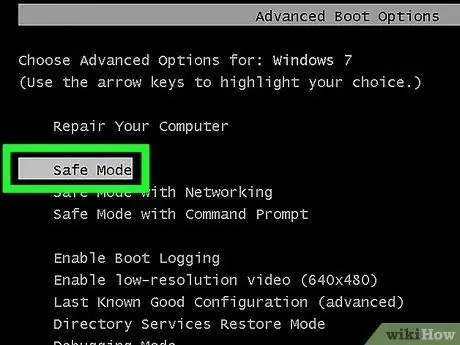
Vaihe 1. Käytä vikasietotilaa
Vikasietotila on paras tapa aloittaa vahingoittuneen tietokoneen korjaaminen. Tätä tilaa voidaan käyttää torjumaan useita virustyyppejä, ja se voi toimia myös diagnostiikkatyökaluna, jos epäilet tietokoneen toimintahäiriön syytä. Jos tietokone käynnistyy ja toimii vikasietotilassa, ongelma johtuu toisesta ohjelmasta, asemasta (ohjaimesta) tai tiedostosta, ei tietokoneesta.
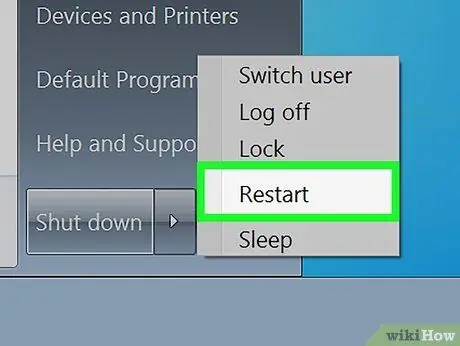
Vaihe 2. Käynnistä tietokone uudelleen vikasietotilassa
Valitse Sammutus -valikosta vikasietotila, jos se on käytettävissä.
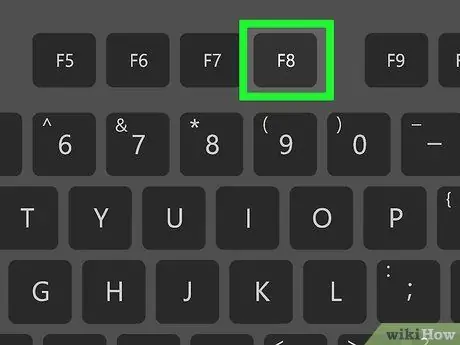
Vaihe 3. Paina F8
Jos Sammutus -valikko ei ole käytettävissä, voit käynnistää tietokoneen uudelleen ja paina F8 -näppäintä jatkuvasti, kun se lataa Windowsin. Tämä menetelmä antaa sinulle pääsyn käynnistysvalikkoon.
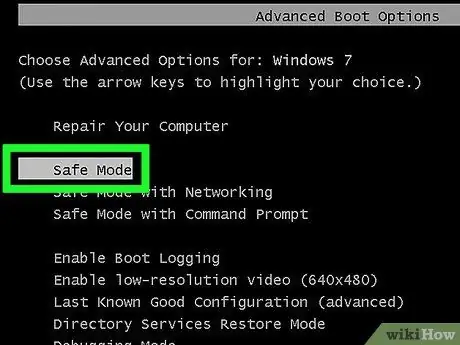
Vaihe 4. Valitse vikasietotila ja paina Enter
Siirry vikasietotilan asetuksiin painamalla alanuolinäppäintä ja paina Enter.
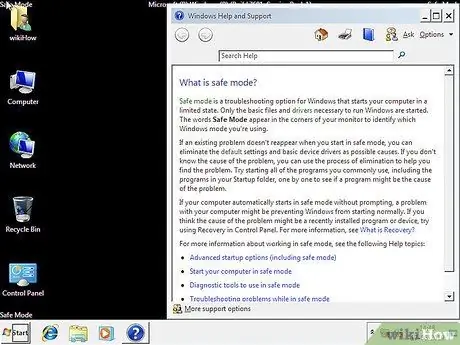
Vaihe 5. Aloita tietokoneen korjaus
Kun olet kirjautunut Windowsiin, voit aloittaa tietokoneen korjaamisen. Voit kokeilla ja käyttää useita tapoja, mutta jokainen riippuu ongelman tyypistä.
- Poista kaikki järjestelmän tunnistamiin viruksiin liittyvät tiedostot, jotka yleensä estävät niiden käytön.
- Lataa tai suorita virustentorjuntaohjelma, joka ei yleensä ole käytettävissä viruksen vuoksi. Saatat joutua käynnistämään tietokoneen uudelleen vikasietotilassa verkkotilassa.
- Poista äskettäin asennetut ohjelmat, joiden epäilet aiheuttaneen ongelman.
- Päivitä kaikki ohjaimet, jos epäilet, että ongelma on vanhentunut ohjain.
- Suorita Järjestelmän palautus, joka on samanlainen kuin Viimeksi tunnettu hyvä kokoonpano alla. Tee tämä etsimällä Järjestelmän palautus Käynnistä -valikosta ja noudattamalla kehotteita. Muista tarkistaa kaikki ohjelmat, joita ongelma koskee.
Tapa 2/4: Kokoonpanomuutokset ohjainongelmien korjaamiseksi
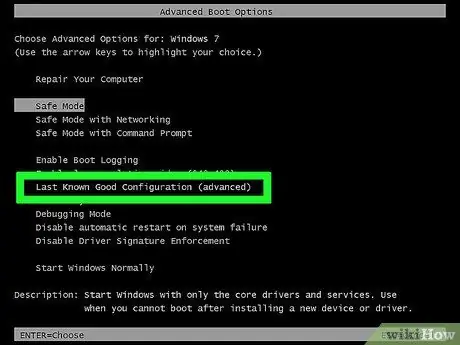
Vaihe 1. Käytä viimeisen tunnetun hyvän kokoonpanon tilaa
Tämä menetelmä sopii, jos uskot, että ongelma johtuu huonosta ohjaimesta tai järjestelmäpäivityksestä. Tämä menetelmä voi myös torjua tiettyjä viruksia.
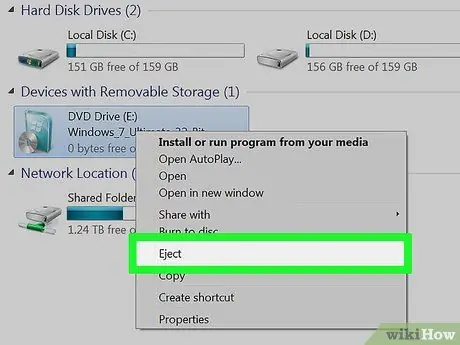
Vaihe 2. Poista kaikki tallennusvälineet tietokoneesta
Poista kaikki CD-, DVD-, USB- ja levykkeet tietokoneesta.
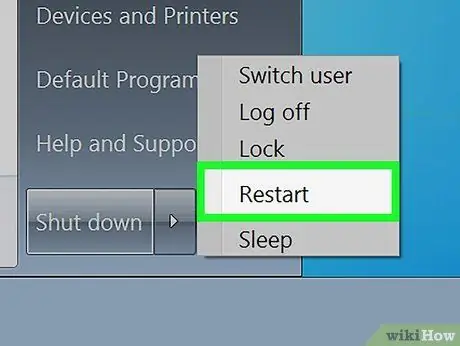
Vaihe 3. Käynnistä tietokone uudelleen
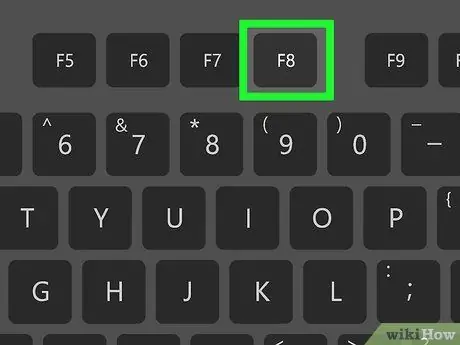
Vaihe 4. Pidä F8 -näppäintä painettuna, kun tietokone käynnistyy
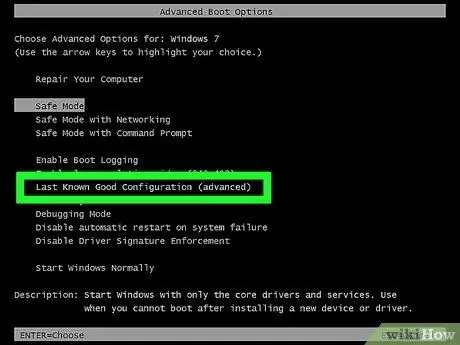
Vaihe 5. Valitse alanuolinäppäimellä Viimeinen tunnettu kokoonpano
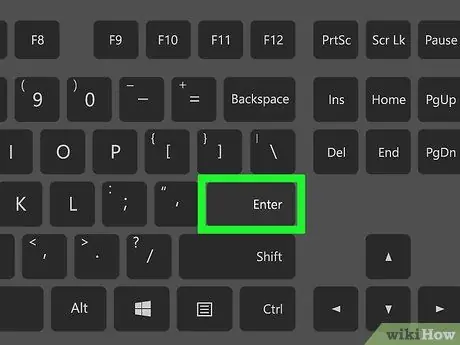
Vaihe 6. Paina Enter
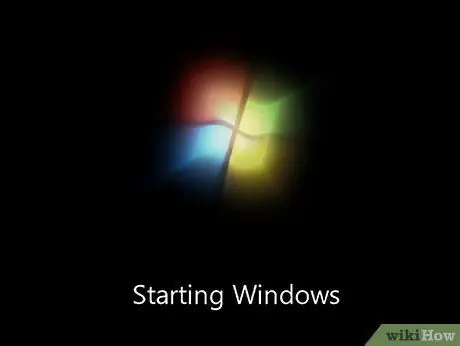
Vaihe 7. Anna tietokoneen käynnistyä uudelleen
Se voi kestää minuutin tai kaksi tavallista pidempään, koska järjestelmä on toipumassa. Valmis!
Tapa 3/4: Tietokoneen pyyhkiminen asennuslevyllä
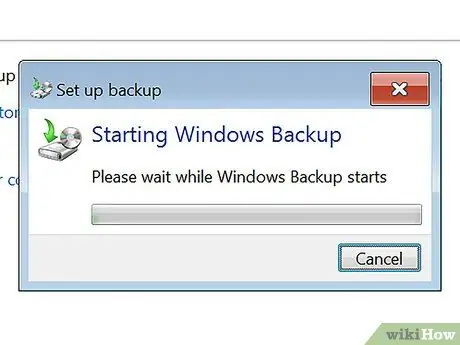
Vaihe 2. Ota asennuslevy
Hanki Windows 7 -asennuslevy. Tietokoneessasi on todennäköisesti sellainen. Jos sinulla ei ole levyä, osta tämä levy lähimmästä tietokonekaupasta.

Vaihe 3. Avaa levykelkka (levykelkka)
Avaa tietokoneen levykelkka ja sammuta tietokone, kun levykelkka on auki. Tietokone sammuu ja levykelkka pysyy auki.
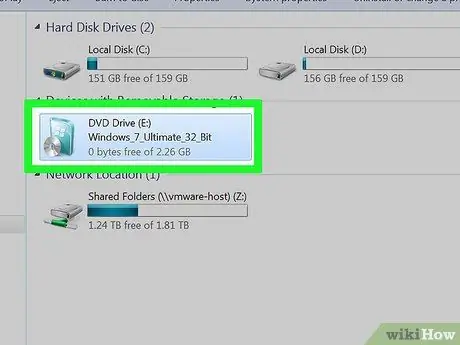
Vaihe 4. Aseta Windows 7 -asennuslevy asemaan
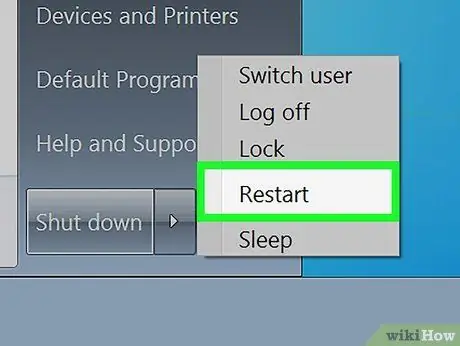
Vaihe 5. Käynnistä tietokone
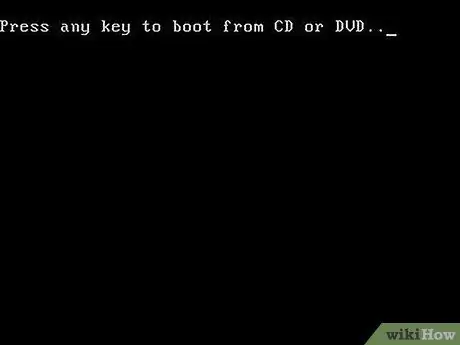
Vaihe 6. Aloita painamalla mitä tahansa painiketta
Heti näkyviin tulee viesti Paina mitä tahansa näppäintä käynnistääksesi CD -levyltä. Paina mitä tahansa näppäintä jatkaaksesi.
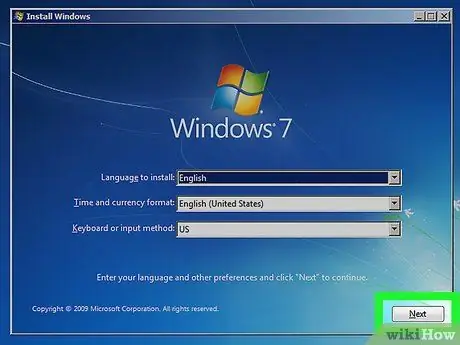
Vaihe 7. Noudata näyttöön tulevia yksinkertaisia ohjeita
Tapa 4/4: Tietokoneen sisällön pyyhkiminen viimeisenä ponnistuksena
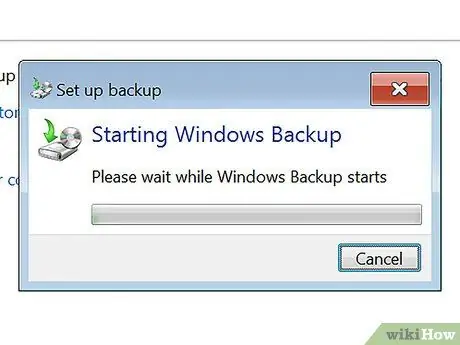
Vaihe 1. Varmuuskopioi kaikki tietosi
Jos mahdollista, varmuuskopioi tiedot ennen tietokoneen sisällön poistamista, koska kaikki tietosi poistetaan.
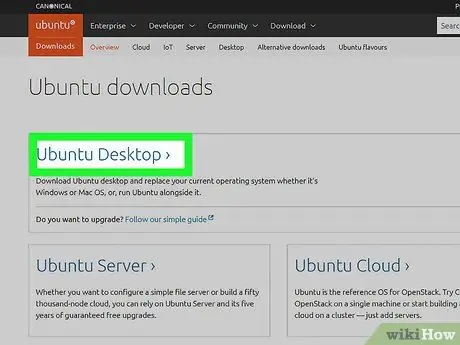
Vaihe 2. Valmista uusi käyttöjärjestelmä
Tarvitset Windows 7 -asennuslevyn tai vaihtoehtoisen käyttöjärjestelmän (käyttöjärjestelmän) (esim. Ilmainen Linux), koska myös tietokoneesi käyttöjärjestelmä poistetaan ja tarvitset uuden, jos haluat käyttää tietokonetta uudelleen.
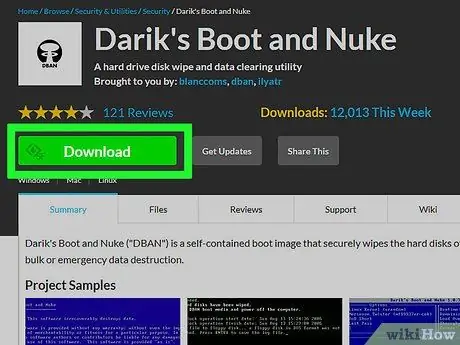
Vaihe 3. Lataa Darikin Boot and Nuke (DBAN)
Sinun on ladattava ohjelma tietokoneen turvalliseen pyyhkimiseen. DBAN on siihen yleinen ohjelma, aivan kuten Active@KillDisk. Varmista, että lataat tämän ohjelman luotetusta lähteestä.
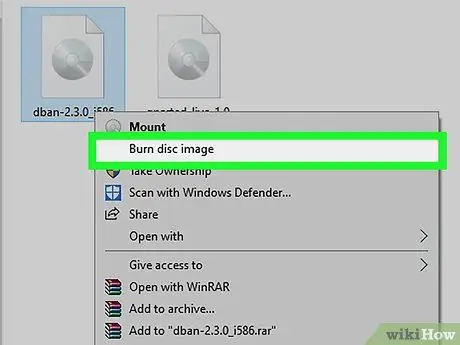
Vaihe 4. Aseta tämä ohjelma CD- tai USB -laitteelle
Tämä ohjelma on sisällytettävä tietokoneeseen ladattavan tallennuslaitteen tyyppiin.
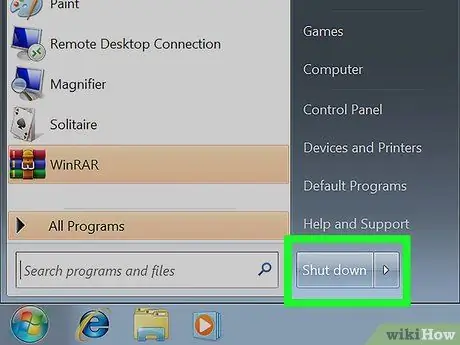
Vaihe 5. Sammuta tietokone
Vaihe 6. Aseta levy tai USB -laite, joka sisältää tämän ohjelman
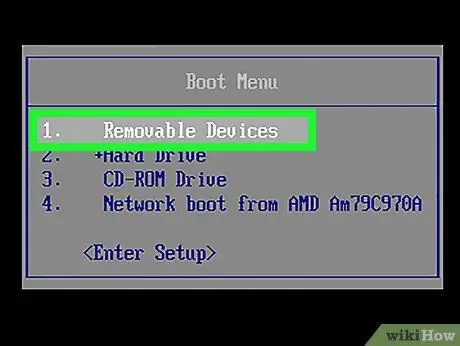
Vaihe 7. Käynnistä tietokone levyltä tai USB: ltä
Prosessi suoritetaan automaattisesti. Jos ei, sinun on otettava se käyttöön BIOS -asetuksista. Käynnistä tietokone ja kun se latautuu, paina F10- tai F12 -näppäintä (järjestelmästä ja näppäimistöstä riippuen) päästäksesi Boot -valikkoon. Sieltä voit määrittää ensimmäisen käynnistyksen, onko se USB- vai CD -levyltä. Sammuta tietokone. Kun tietokone käynnistyy uudelleen, se suorittaa määritetyn laitteen.
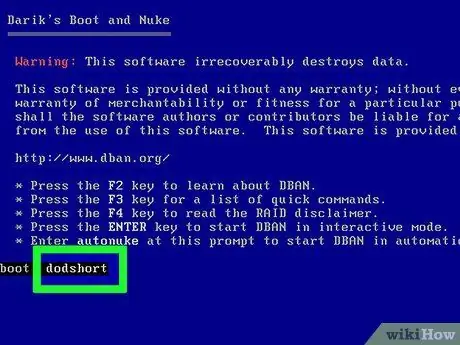
Vaihe 8. Kirjoita "dodshort"
Kun tietokone käynnistyy levyltä, nopein tapa poistaa tietokone on kirjoittaa "dodshort". Voit myös avata interaktiivisen tilan lukituksen saadaksesi lisää vaihtoehtoja.
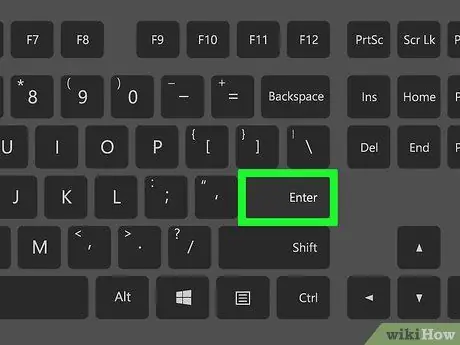
Vaihe 9. Paina Enter
Paina Enter ja tietokone alkaa pyyhkiä.
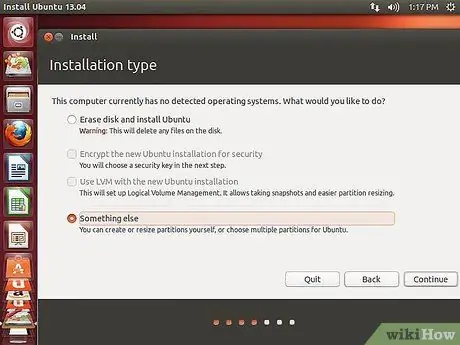
Vaihe 10. Asenna käyttöjärjestelmä uudelleen
Kun tietokoneen sisältö on poistettu, asenna käyttöjärjestelmä uudelleen ja tietokone toimii jälleen. Voit yksinkertaisesti palauttaa kaikki olemassa olevat varmuuskopiotiedostot.






